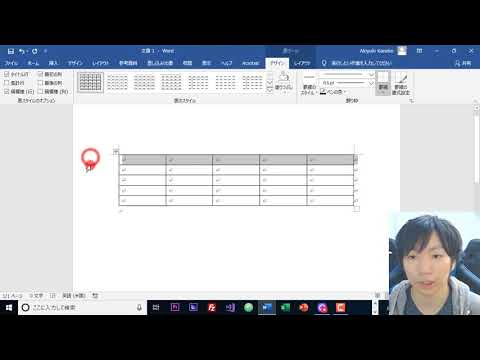
コンテンツ
Microsoft Wordには標準の枠がいくつか付属していますが、必要に応じて他のテンプレートをダウンロードできます。これらは、さまざまな理由でページで使用されています。その1つは、パンフレットを作成することです。このWord機能は、ページの周りの1行だけに限定されません。事実上すべてのデザイン、色、画像をボーダーに変えることができます。インターネット上には他のテンプレートをダウンロードできるソースがたくさんありますが、Wordで特に機能するサイトの1つはOffice Onlineです。
ステップ1
インターネットブラウザからサイト「http://office.Microsoft.com」にアクセスします。次に、ページの上部にある「クリップアート」という単語を探してクリックします。次のページの上部にある「すべてのメディアタイプを検索」検索フィールドを探し、「ボーダー」という単語を入力します。キーボードの「Enter」キーまたは「検索」ボタンを押す前に、「検索」の横にある小さな矢印をクリックし、「クリップアート」をクリックします。これは、検索がクリップアートのみに限定されるようにする方法です。その後、サイトは自動的に次のページに進みます。
ステップ2
Office Onlineにあるクリップアートの一覧をご覧ください。気に入ったエッジが見つかったら、プレビューの下のチェックボックスをクリックします。複数の境界線を選択できます。お好みのものを選択したら、画面の左側の「選択バスケット」の下に移動します。次に、すべてのアイテムを表示する場合は[レビューバスケット]をクリックするか、[Xアイテムをダウンロード]をクリックします。 Xは、選択した境界線の数を表します。
ステップ3
ダウンロードの詳細が記載された情報を読み、「クリップオーガナイザバージョン2002以降にインポート」の横にあるボタンをクリックします。 「今すぐダウンロード」ボタンをクリックしてください。ダウンロードが始まるのを待ちます。ウィザードウィンドウが開いたら、ファイルを開くオプションを選択します。 「OK」をクリックします。次に、ダウンロードした境界線を含む別のウィンドウが開きます。最小化または閉じる。
ステップ4
Wordで新しい文書を開きます。 「挿入」タブをクリックし、次に「クリップアート」をクリックします。クリップアートボックスのフィールドはそのままにして、画面の隅に開いたままにし、[移動]をクリックします。ダウンロードした境界線がリストに最初に表示されるはずです。それらの1つをクリックすると、ドキュメントに表示されます。必要に応じて、サイズを変更し、ドキュメント内で移動します。
手順5
境界線が占めていない空白の領域をクリックして、テキストや写真など、ドキュメントを作成して完成させるために必要なものを配置します。